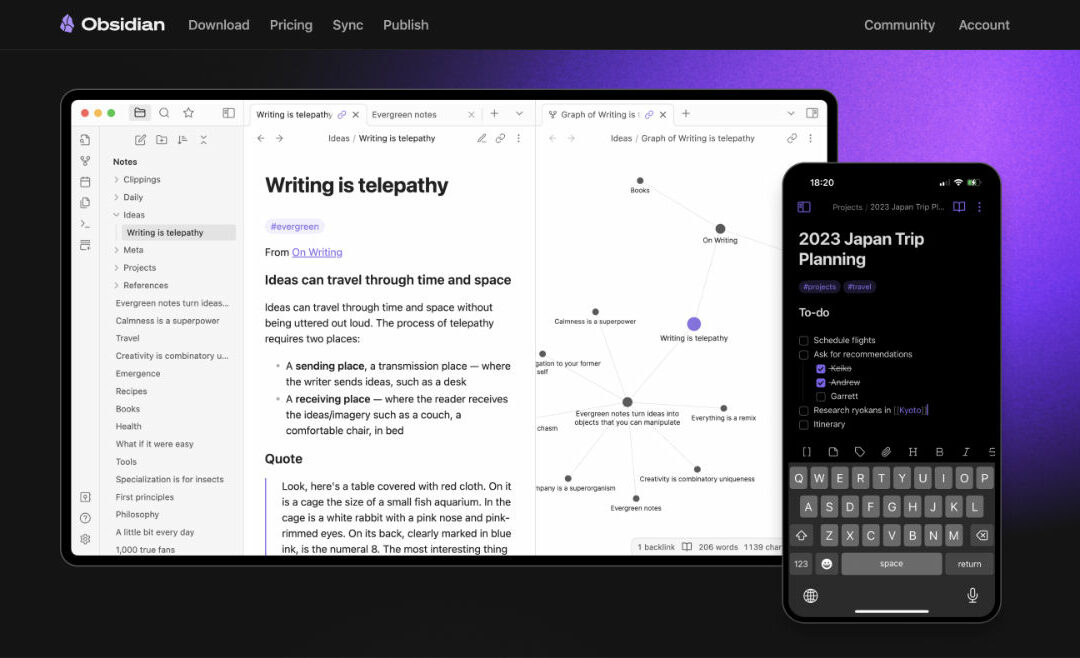Dans notre monde numérique d’aujourd’hui bouffi d’informations, la prise de note est devenue cruciale. Si vous lisez, regardez des vidéos, écoutez des podcasts ou passez simplement du temps à réfléchir, vous savez qu’il est nécessaire de pouvoir stocker, classer et surtout retrouver l’information facilement et de façon fiable.
Depuis quelques mois maintenant j’utilise Obsidian. C’est après avoir regardé une vidéo du youtubeur Eliott Meunier qui présente Obsidian comme son second cerveau que j’ai testé cette application et depuis je m’en sers quasiment au quotidien.
Qu’est-ce qu’Obsidian ?
Obsidian est plus qu’un simple logiciel de prise de notes. C’est une puissante plateforme de gestion de connaissances qui fonctionne à l’aide de fichiers Markdown, permettant une flexibilité et une adaptabilité à tous types de projets. Que vous documentiez des recherches, organisiez des tâches ou planifiiez des publications pour un blog, Obsidian crée un écosystème dynamique de notes interconnectées qui fonctionnent ensemble pour vous aider à voir le grand tableau sans perdre de vue les détails.
Pourquoi choisir Obsidian ?
Parce que c’est gratuit pour un usage personnel… mais pas seulement ! La force d’Obsidian réside dans sa capacité à créer un réseau personnalisé d’informations, accessible et modifiable à tout moment. Ses fonctionnalités de liens internes transforment vos dossiers de notes en une toile d’informations interreliées, facilement navigable et extrêmement efficace pour retracer et développer des idées complexes.
Et plus vous ajoutez de choses et les reliez entre elles, plus il devient facile de voir comment toutes nos idées s’emboîtent. C’est comme avoir une carte de toutes nos pensées et idées interconnectées. Le petit kif en plus, c’est de pouvoir visualiser cette carte sous forme d’une vue graphique, une espèce de constellation de nos pensées et réflexions… c’est beau ! 🙂
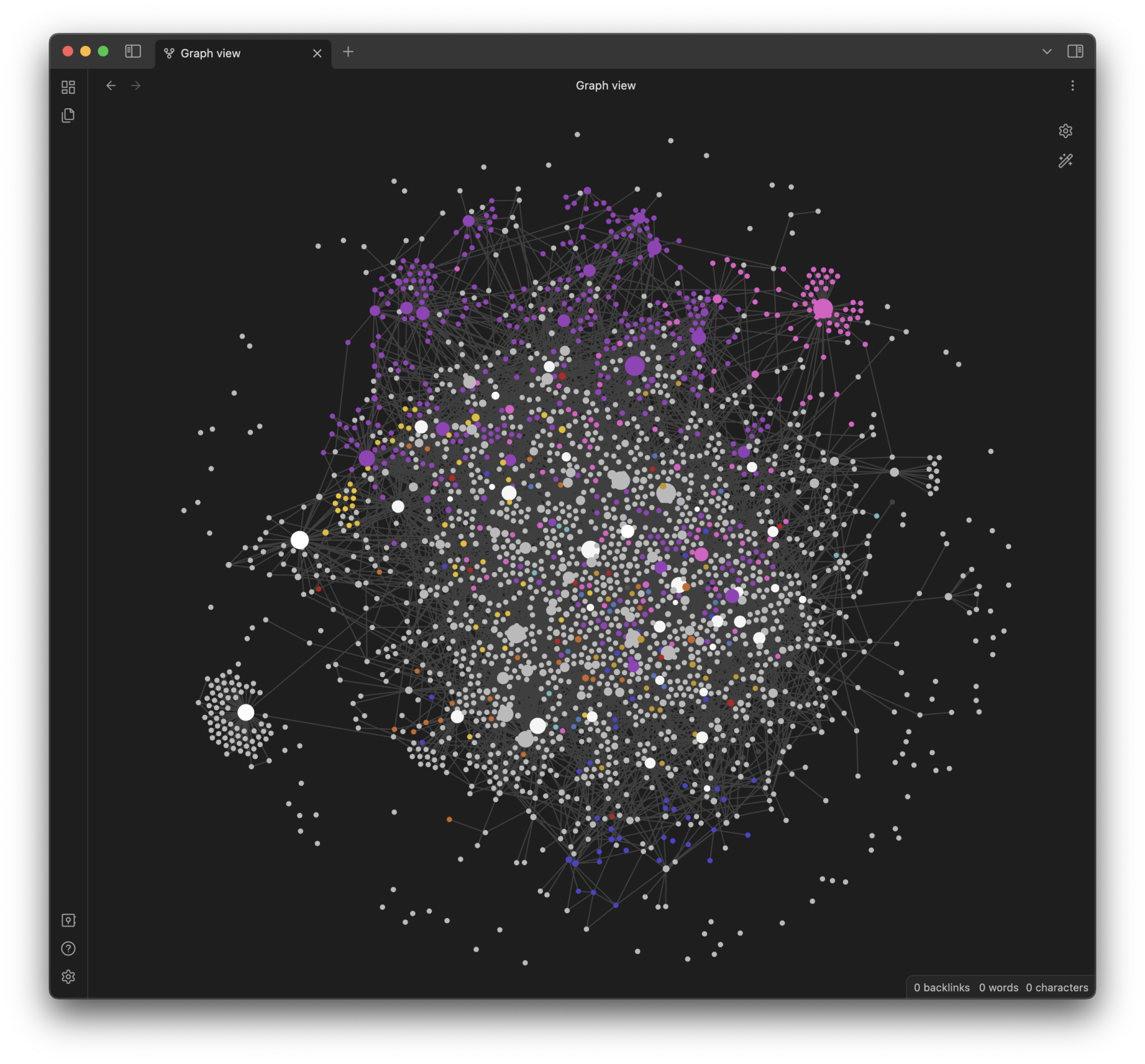
Vue graphique globale et vue graphique locale : vue macroscopique des données vs immersion dans détails spécifiques
Les 2 vues permettent de visualiser et de naviguer dans le réseau de mes notes de différentes manières :
1. Vue graphique globale : cette vue montre l’ensemble de ma base de connaissances sous forme de graphe, où chaque note est un nœud et chaque lien entre les notes est représenté par une arête. Cela permet de voir toutes les connexions entre mes notes, offrant une perspective d’ensemble sur la manière dont mes idées et informations sont interconnectées. C’est particulièrement utile pour comprendre la structure globale de nos connaissances et pour identifier des clusters d’informations ou des liens potentiellement utiles entre différents sujets.
2. Vue graphique locale : la vue graphique locale se concentre sur une note spécifique et ses connexions directes. Lorsque je sélectionne une note, cette vue montre uniquement les nœuds et les arêtes qui sont directement liés à cette note. C’est utile pour se concentrer sur le contexte ou le sous-ensemble d’informations liées à une idée particulière, sans être distrait par le reste de la base de données.
Portabilité, adaptabilité et personnalisation d’Obsidian
Côté portabilité, Obsidian est idéal. Toutes les notes qu’on prend dans Obsidian sont stockées dans un même dossier et toutes ces notes peuvent être ouvertes dans n’importe quelle application qui supporte le Markdown (fichier .md), un langage universel. C’est vous qui choisissez l’emplacement de votre coffre (Vault) lors de sa création.
Obsidian est complètement personnalisable et je vous conseille de passer un peu de temps à fouiner dans les différents thèmes et plugins.
Dans les Paramètres (accessibles au niveau du menu en bas à gauche de votre écran), vous trouver l’entrée Apparence et c’est là que vous pourrez changer le thème, les couleurs, la police, etc.
Pour plus de confort lors de la saisie de vos notes, n’hésitez pas à créer vos propres raccourcis clavier.
Prise en main de l’application Obsidian
Installation et configuration de base
• Téléchargement et installation
Allez sur le site officiel d’Obsidian (obsidian.md) et téléchargez la version correspondante à votre système d’exploitation.
• Configuration initiale
Créez votre premier « coffre » (Vault en anglais), qui est simplement un dossier où toutes vos notes seront stockées. Vous avez la possibilité de les stocker sur votre ordinateur ou alors sur un service de cloud, ce qui permet dans ce cas de s’y connecter depuis différents appareils.
Prise en main des notes en Markdown (le langage de balisage utilisé dans Obsidian)
Pour utiliser Obsidian, vous n’avez pas besoin de connaitre toute la syntaxe Markdown mais il est intéressant d’apprendre les éléments essentiels comme les titres, le texte en gras et italique, les listes, les liens et les images. (Voir la syntaxe de base du Markdown)
Un raccourci clavier à retenir : cmd + P
C’est LA commande qui permet d’ouvrir le panneau donnant accès à l’ensemble des commandes.
Liens bidirectionels : l’atout d’Obsidian
Maintenant créez votre première note puis une seconde et faites des liens bidirectionnels entre ces notes !
Pour créer un lien en Markdown, il suffit de mettre 2 crochets et à l’intérieur le nom de la note [[ma-note-1]]
Mais qu’est-ce qu’un lien bidirectionnel ?
Un lien hypertexte sur Internet est unidirectionnel : il vous permet de suivre un chemin d’une page à une autre sans indiquer où vous étiez auparavant, à moins de revenir en arrière manuellement. En comparaison, un lien bidirectionnel dans Obsidian crée automatiquement une référence dans les deux sens entre deux notes. Cela signifie que si vous créez un lien d’une note A vers une note B, Obsidian affichera également dans la note B qu’il existe un lien venant de la note A.
Cette fonctionnalité enrichit l’organisation et la récupération des informations en créant un réseau dense et clairement mappé de connaissances interconnectées, facilitant la compréhension des relations et des contextes entre les idées.
Alors si comme David Allen (lire l’article obsidian-and-gtd), vous pensez que notre cerveau est fait pour avoir des idées mais pas pour les stocker, testez l’outil Obsidian !